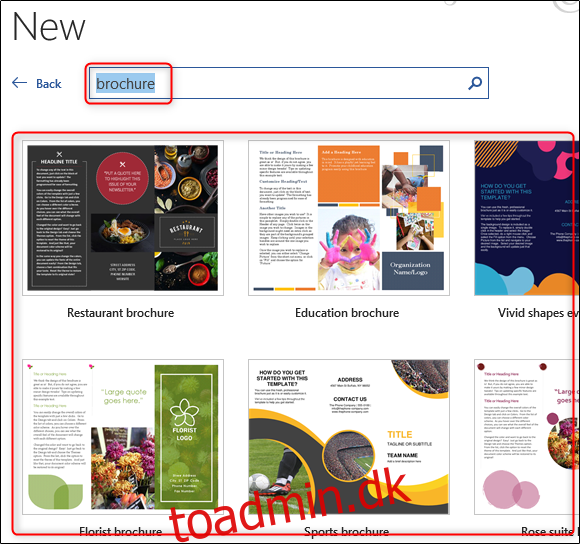Brochurer er et praktisk marketingværktøj, der bruges af næsten alle eksisterende virksomheder. At oprette dem tager kun et par minutter, og du kan gøre det direkte i Word ved hjælp af en skabelon eller fra bunden. Sådan gør du.
Opret en brochure ved hjælp af skabeloner
Den nemmeste måde at oprette en brochure på er ved at bruge en af de mange tilgængelige skabeloner, som Word har at tilbyde.
For at komme i gang med en skabelon skal du åbne et nyt dokument, skrive “Brochure” i skabelonsøgefeltet og derefter trykke på “Enter”-tasten. Words store bibliotek af brochureskabeloner vises. Vælg en, du kan lide.
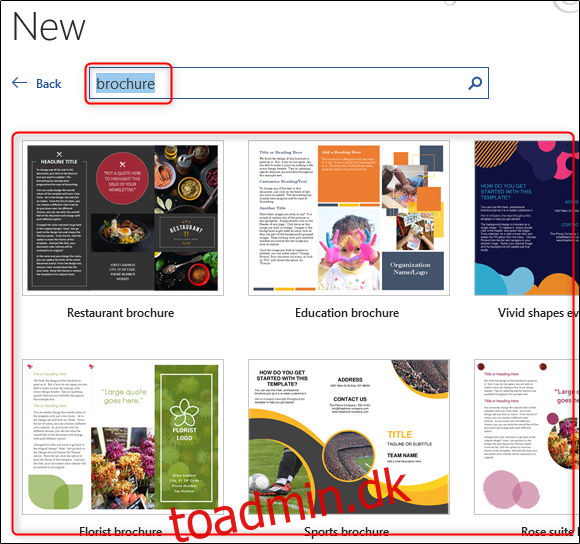
Når det er valgt, vises et banner, der indeholder information om skabelonen. Læs oplysningerne igennem, og vælg derefter knappen “Opret”.
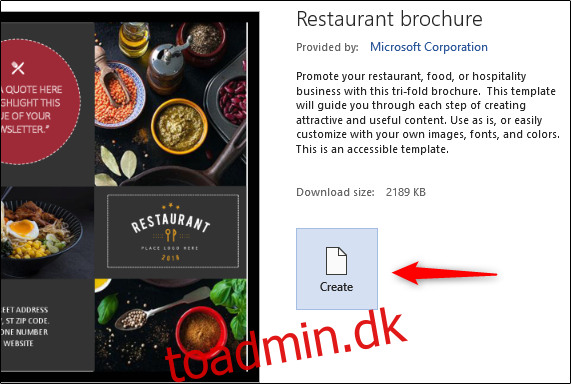
Nu skal du blot indsætte den relevante tekst og billeder i skabelonens pladsholdere og derefter begynde at distribuere brochuren.
Hvis du ikke kunne finde en skabelon, der var lige til dig, kan du bare lave en fra bunden.
Opret en brochure fra bunden
Med dit nye tomme dokument åbent, gå over til fanen “Layout”. Vælg her indstillingen “Orientering” i afsnittet “Sideopsætning”. Fra rullemenuen, der vises, skal du vælge “Landskab”, som er den nødvendige orientering for trefoldninger.
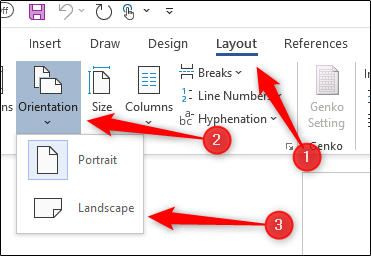
Lad os derefter give os selv lidt mere plads at arbejde med ved at reducere sidemargener. For at gøre dette skal du gå tilbage til gruppen “Sideopsætning” på fanen “Layout” og vælge knappen “Margener”.
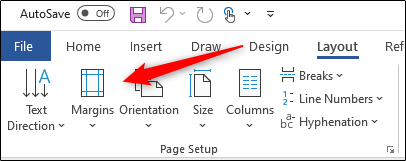
For brochurer er det generelt en god idé at holde sidemargener på 0,5” eller mindre. At vælge indstillingen “Smal” fra rullemenuen er den hurtige løsning. Hvis du vil reducere margener endnu mere, kan du vælge “Custom Margins” og indtaste din ideelle størrelse.
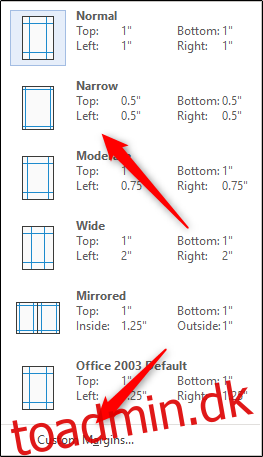
Nu er det tid til at tilføje kolonner til vores brochure for at dele siden op i forskellige sektioner. Tilbage i gruppen “Sideopsætning” på fanen “Layout” skal du vælge knappen “Kolonner”.
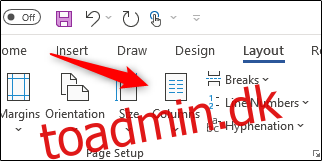
En rullemenu vises. Her skal du vælge kolonnestrukturen fra listen, som du gerne vil bruge, eller udforske flere muligheder ved at vælge “Flere kolonner”.
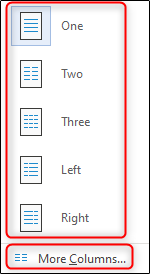
Med layoutet klar, er der kun tilbage at indsætte dine billeder (ved at vælge en mulighed fra gruppen “Illustrationer” og vælge grafikken) og tilføje tekst. Når du er færdig, vil dine brochurer være klar til distribution.